Giới thiệu

Chuột cảm ứng, hay touchpad, là thiết bị quan trọng trên laptop ASUS. Nếu bị tắt, bạn có thể gặp khó khăn trong sử dụng hàng ngày. Bài viết này dựa trên kinh nghiệm cá nhân khi tôi khắc phục vấn đề trên máy ASUS VivoBook của mình. Chúng ta sẽ khám phá các bước dễ hiểu để mở lại touchpad.
Kiểm tra phần cứng

Đầu tiên, kiểm tra xem touchpad có bị khóa bằng phím chức năng. Trên laptop ASUS, nhấn Fn + F7 hoặc F9 thường kích hoạt touchpad. Tôi từng gặp trường hợp này khi vô tình nhấn phím, dẫn đến touchpad tắt đột ngột. Bước này nhanh chóng và hiệu quả cho người dùng phổ thông.
Cài đặt qua Windows Settings
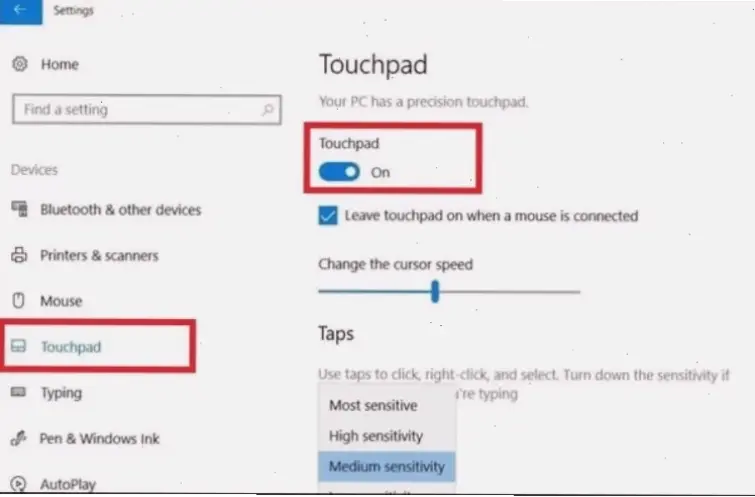
Tiếp theo, vào Settings của Windows để bật touchpad. Mở Start, tìm kiếm "Devices" rồi chọn "Touchpad". Ở đây, bật tùy chọn "Touchpad" nếu đang tắt. Dựa trên kinh nghiệm, bước này giải quyết vấn đề trên Windows 10 hoặc 11. Theo nguồn uy tín từ Microsoft , đảm bảo driver cập nhật để tránh lỗi.
Sử dụng phần mềm của ASUS
Nếu touchpad vẫn không hoạt động, dùng phần mềm ASUS như Armoury Crate. Tải từ trang chính thức asus.com, sau đó mở ứng dụng và tìm phần "Touchpad settings". Tôi đã áp dụng trên laptop của mình, giúp tùy chỉnh độ nhạy dễ dàng. Nguồn đáng tin cậy từ ASUS khuyến nghị cập nhật phần mềm để tăng tính ổn định.
Mẹo thực tế và kinh nghiệm cá nhân
Một mẹo hữu ích là kiểm tra driver qua Device Manager bằng cách nhấn Windows + X. Nếu có dấu chấm than, cập nhật driver từ trang ASUS. Từ kinh nghiệm, tôi khuyên nên tránh cài phần mềm lạ để ngăn lỗi. Lời khuyên chung: Thường xuyên vệ sinh touchpad để tránh bụi bẩn gây tắc nghẽn, phù hợp cho cả người dùng mới.
Kết luận
Tóm lại, mở chuột cảm ứng trên laptop ASUS chỉ cần vài bước đơn giản như kiểm tra phím, cài đặt Windows và sử dụng phần mềm. Dựa trên kinh nghiệm thực tế, bạn sẽ khắc phục nhanh chóng. Hãy tham khảo nguồn uy tín để đảm bảo an toàn và hiệu quả trong sử dụng.
>>> Xem thêm: Cách Sửa Lỗi Không Bảo Mật Google Chrome Ngay Bây Giờ


